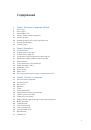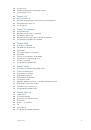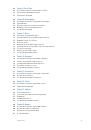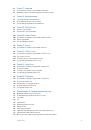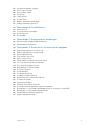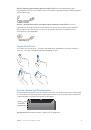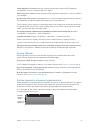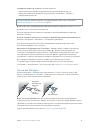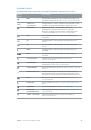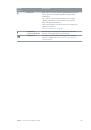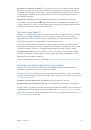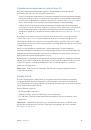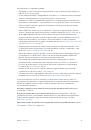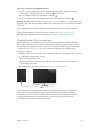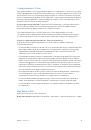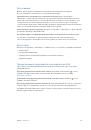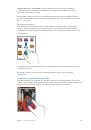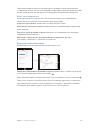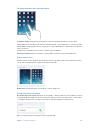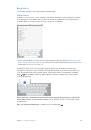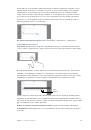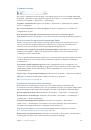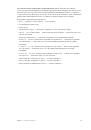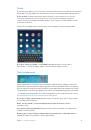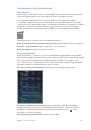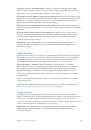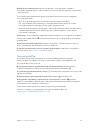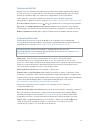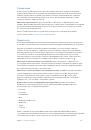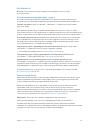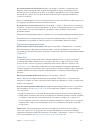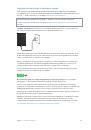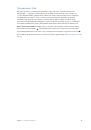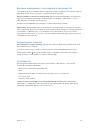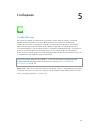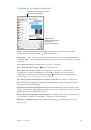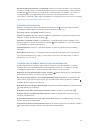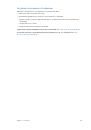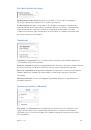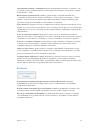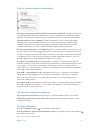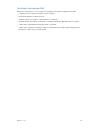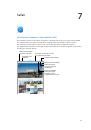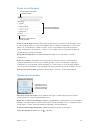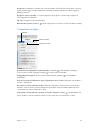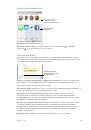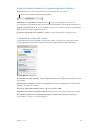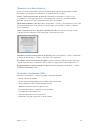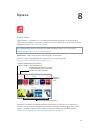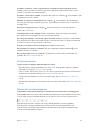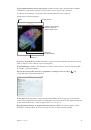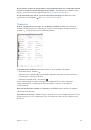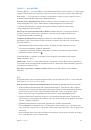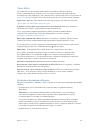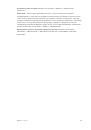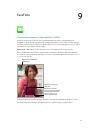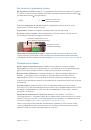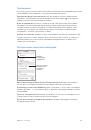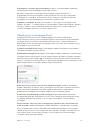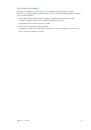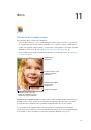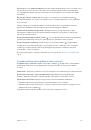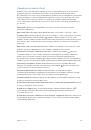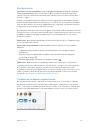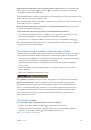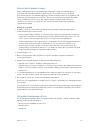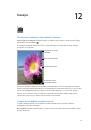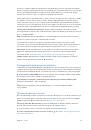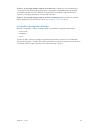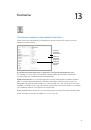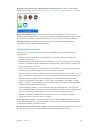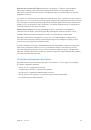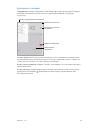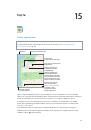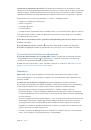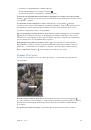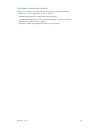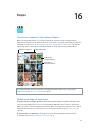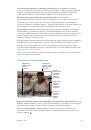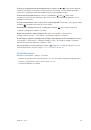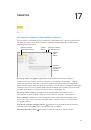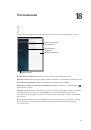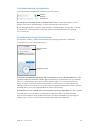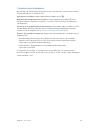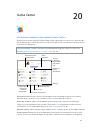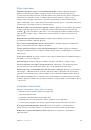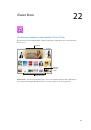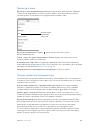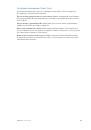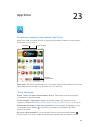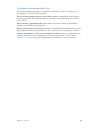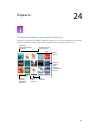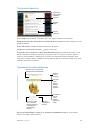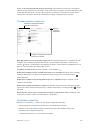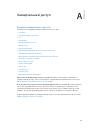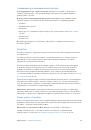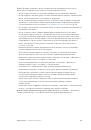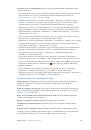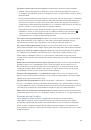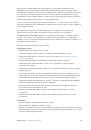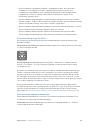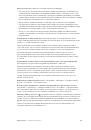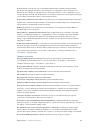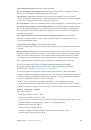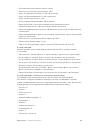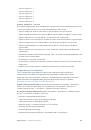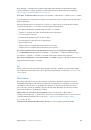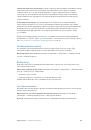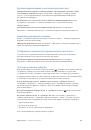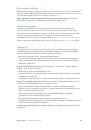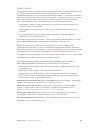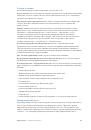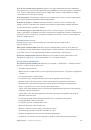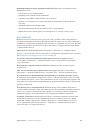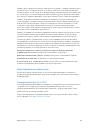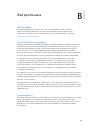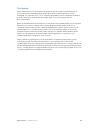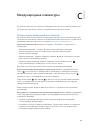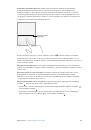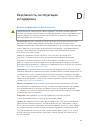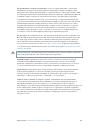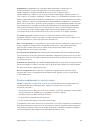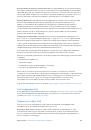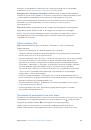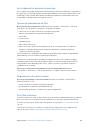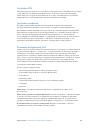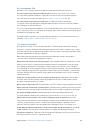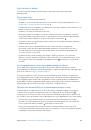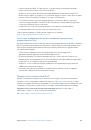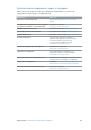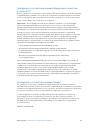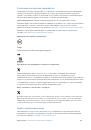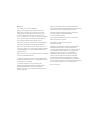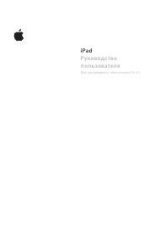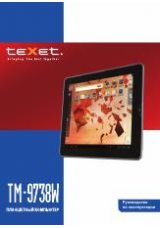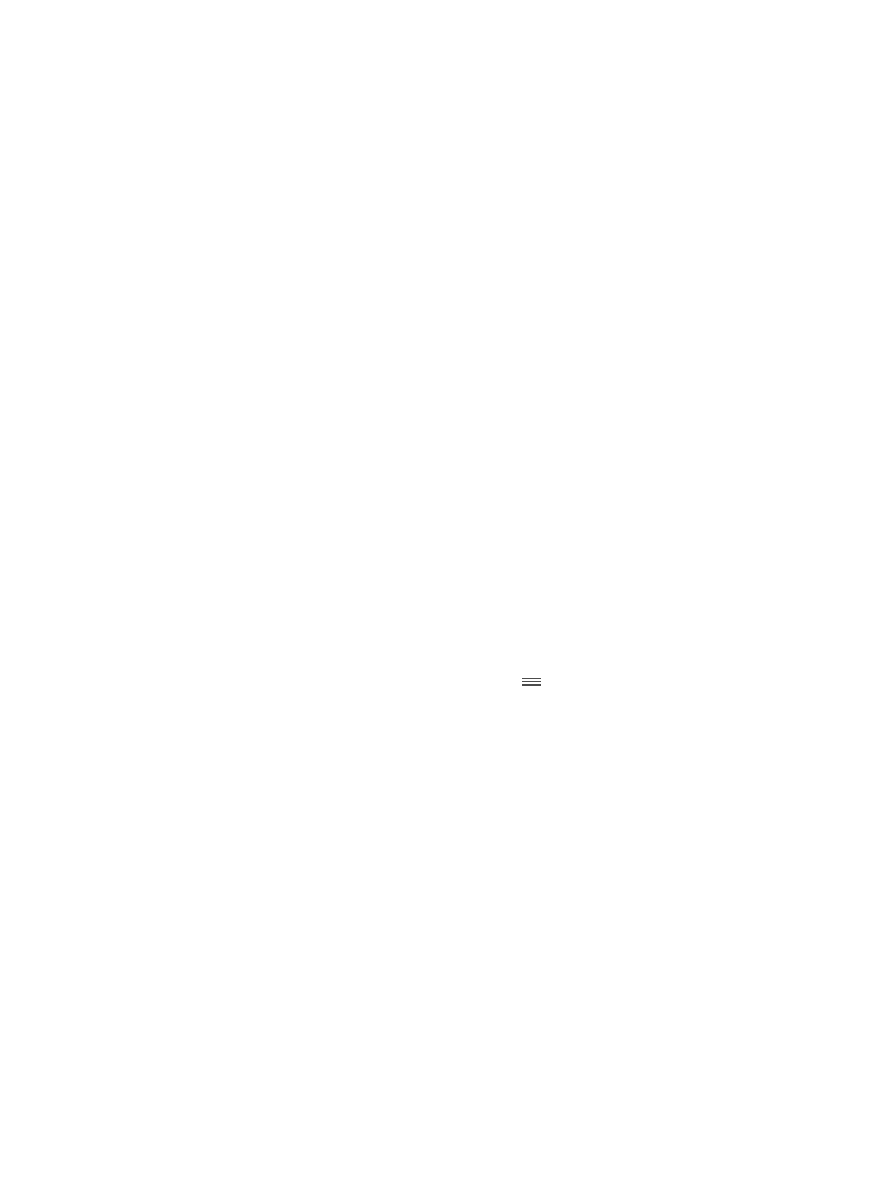
Приложение A
Универсальный доступ
121
Произношение математических уравнений
VoiceOver может произносить уравнения следующих форматов:
•
MathML в Интернете
•
MathML или LaTeX в программе iBooks Author
Произнесение уравнения.
Начните обычное произнесение текста функцией VoiceOver.
VoiceOver произнесет слово «математические» перед тем, как начать читать уравнение.
Изучение уравнений.
Дважды коснитесь выбранного уравнения, чтобы отобразить
его на весь экран, и прокручивайте его по одному символу за раз. Смахните влево или
вправо, чтобы услышать элементы уравнения. Используйте ротор для выбора вариантов
«Символы», «Малые выражения», «Средние выражения» или «Большие выражения», затем
смахните вверх или вниз, чтобы услышать следующий элемент выбранного размера.
Можно продолжить дважды нажимать выбранный элемент, чтобы «войти» в уравнение
и сфокусироваться на выбранном элементе, а затем смахнуть влево, вправо, вверх или вниз
для чтения одной части за раз.
Уравнения, озвучиваемые VoiceOver, также можно вывести на дисплей Брайля с помощью
кода Nemeth и кодов, используемых для унифицированного английского, британского
английского, французского и греческого языков Брайля. См.
на
стр. 124.
Использование VoiceOver в Safari
Поиск в сети Интернет.
Выберите поле поиска, введите критерии поиска, затем
смахните вправо или влево для перемещения вверх или вниз по списку предлагаемых
поисковых фраз. Затем дважды коснитесь экрана, чтобы выполнить поиск по выбранной
поисковой фразе.
Переход к следующему элементу определенного типа.
Установите ротор на нужный тип
элементов, затем смахните вверх или вниз.
Настройка параметров ротора для работы в Интернете.
Выберите «Настройки» >
«Основные» > «Универсальный доступ» > «VoiceOver» > «Ротор». Выберите или отмените
выбор параметров с помощью нажатия либо перетяните
вверх для изменения
положения элемента.
Пропуск изображений при навигации.
Выберите «Настройки» > «Основные» >
«Универсальный доступ» > «VoiceOver» > «Навигация по фото». Можно настроить пропуск
всех изображений или только изображений, не имеющих описания.
Скрытие лишних элементов для облегчения чтения и навигации.
Выберите функцию
Reader в поле адреса Safari (доступна не для всех веб-страниц).
Если между беспроводной клавиатурой Apple и iPad создана пара, можно использовать
одноклавишные команды быстрой навигации для перехода по веб-страницам. См.
Использование VoiceOver с беспроводной клавиатурой Apple
Использование VoiceOver в программе «Карты»
С помощью VoiceOver можно увеличивать и уменьшать масштаб карт, выбирать булавки
и получать информацию о местоположениях.
Изучение карты.
Перетяните палец по экрану или смахните влево или вправо для перехода
к следующему объекту.
Увеличение и уменьшение масштаба.
Выберите карту, установите ротор на функцию
«Увеличение», затем смахните одним пальцем вниз или вверх.